9 parimat viisi, kuidas parandada, et Instagram ei tööta mobiilse andmeside puhul
Miscellanea / / April 05, 2023
Vaatamata Snapchati ja TikToki konkurentsile kasvab Instagrami populaarsus jätkuvalt. Siiski pole see probleemideta. Paljud kasutajad kurdavad Instagram ei saada turvakoodi, ei värskenda söötaja ei tööta mobiilse või mobiilse andmeside kaudu. Kui te ei pääse liikvel või väljas olles Instagrami juurde, muutub rakendusega pidev askeldamine tüütuks.

Kui Instagram töötab Wi-Fi-s, kuid mitte mobiilsidevõrgus, võib see segadusse ajada. Pealegi ei ole te kogu aeg WiFi-ühenduse läheduses. Selle asemel, et leida Wi-Fi-võrk või paluda oma sõbral mobiilne leviala lubada, kasutage allolevaid nippe, et parandada, et Instagram ei tööta teie telefoni mobiilse andmeside puhul.
1. Mobiilse andmeside juurdepääsu lubamine (iPhone)
Instagram võib kohati olla üsna andmenäljas. Kui teil on piiratud Interneti-andmesidepakett, olete võib-olla keelanud Instagrami mobiilse andmeside loa, et vältida andmekasutuse piiranguid. Selle lubamiseks järgige allolevaid samme.
Samm 1: Avage oma iPhone'is rakendus Seaded.

2. samm: Kerige Instagrami ja puudutage seda.

3. samm: Lülitage sisse valiku „Mobiilne andmeside” lüliti.

Sundige Instagrami rakendust kasutama ja avage see uuesti, hoides mobiilse Interneti-andmed aktiivsena, et kontrollida, kas see töötab.
2. Lubage taustal rakenduse värskendamine
Nagu teisedki rakendused, nõuab Instagrami rakendus taustal värskenduste toomiseks luba. Kui aga keelate iPhone'is või Androidis Instagrami taustavärskenduse loa, ei pruugi see mobiilse andmeside puhul sujuvalt töötada. Siit saate teada, kuidas oma iPhone'is ja Androidis luba kontrollida.
iPhone
Samm 1: Avage rakendus Seaded ja kerige alla jaotiseni Instagram.


2. samm: Lülitage sisse valiku „Rakenduse värskendamine taustal” lüliti.
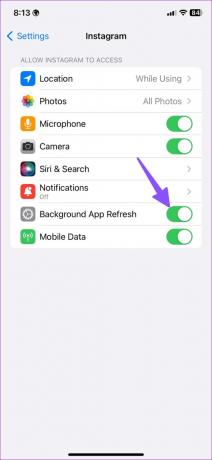
Android
Samm 1: Vajutage pikalt Instagrami rakenduse ikooni ja puudutage rakenduse teabe menüü avamiseks ikooni „i”.

2. samm: Valige „Mobiilne andmeside ja WiFi”.

3. samm: Lülitage sisse lüliti „Taustaandmed”.

3. Keelake Instagramis andmesäästurežiim
Instagrami rakendus pakub mobiilse andmeside tarbimise vähendamiseks andmesäästurežiimi. Aktiivne andmesäästurežiim võib mõjutada teie kasutuskogemust Instagramis ning fotode ja videote laadimine võib võtta kauem aega. Siit saate teada, kuidas saate selle keelata.
Samm 1: Avage oma telefonis Instagram.

2. samm: Valige paremast alanurgast oma konto.

3. samm: Puudutage paremas ülanurgas hamburgeri menüüd ja avage Seaded.


4. samm: Valige "Konto" ja avage järgmisest menüüst "Andmekasutus".


5. samm: Lülitage valiku „Kasuta vähem mobiilset andmesidet” kõrval olev lüliti välja.

4. Keelake oma telefonis andmesäästurežiim
Taustal rakenduste värskendamise ja taustaandmete kasutamise täieliku keelamise vastu võitlemiseks hõlbustab andmemahu säästja režiim taustal ainult vajalike andmete toomist valitud oluliste rakenduste jaoks. Siit saate teada, kuidas saate selle Androidis ja iPhone'is keelata.
Android
Samm 1: Avage Androidi seaded ja valige "Võrk ja internet".

3. samm: Avage "Andmesäästja" ja lülitage see välja.
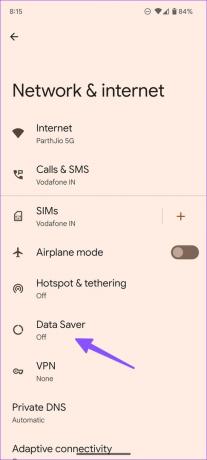
iPhone
Samm 1: Käivitage iPhone'is rakendus Seaded.

2. samm: Valige „Mobiilne andmeside”.

3. samm: Puudutage oma esmast SIM-i.

4. samm: Lülitage valiku „Vähe andmerežiim” kõrval olev lüliti välja.
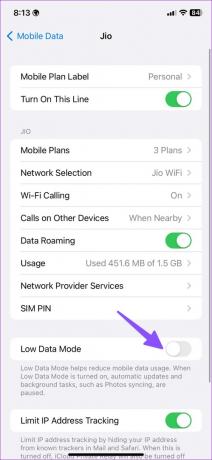
5. Andmepiiranguteta andmekasutus (Android)
Kui soovite aktiivse andmemahu säästja režiimi ajal Instagrami probleemideta kasutada, lubage sellele oma telefonis piiramatu andmekasutus.
Samm 1: Vajutage pikalt oma Androidis Instagrami rakenduse ikooni ja puudutage rakenduse teabe menüü avamiseks ikooni „i”.

2. samm: Kerige jaotiseni „Mobiilne andmeside ja WiFi”.

3. samm: Lülitage lüliti "Piiramatu andmekasutus".

6. Kontrollige operaatoriplaani
Enamik operaatoreid seab teie igakuistele Interneti-andmetele piirangu, välja arvatud juhul, kui teil on konkreetne piiramatu andmekasutuse plaan. Seega, kui olete ületanud oma paketi igakuise mobiilse andmeside arvu, ei tööta ükski rakendus, sealhulgas Instagram, teie iPhone'is ega Androidis. Kontrollige, kas operaatori rakendus on saadaval.
7. Lukusta Instagram taustal (Android)
Android-telefonide tootjad nagu Samsung, OnePlus, Vivo ja Xiaomi tapavad taustal mitteaktiivsed rakendused, et pikendada telefoni aku kasutusaega. Sellegipoolest saate olulised rakendused taustal lukustada, et need normaalselt toimiksid.
Samm 1: Avage oma Androidis viimaste rakenduste menüü.
2. samm: Vajutage pikalt Instagrami rakenduse ikooni ja valige „Lukusta see rakendus”.

Instagram jätkab mobiilse andmeside ja WiFi kaudu normaalselt töötamist.
8. Kontrollige Instagrami olekut
Kui Instagrami serverid on maas, ei lahenda ükski trikk probleemi. Praegust Instagrami olekut saate vaadata aadressilt Alladetektor. Võite märgata kõrgemaid katkestuste graafikuid ja kasutajate kommentaare, mis kinnitavad Instagrami probleeme. Peate ootama, kuni ettevõte lahendab serveripoolse probleemi.
9. Värskendage Instagrami rakendust
Instagram, mis ei tööta mobiilse andmeside kaudu, võib olla tingitud teie telefoni installitud vananenud rakenduse järgust. Uute funktsioonide nautimiseks ja vigade parandamiseks peaksite Instagrami värskendama uusimale versioonile.
Hankige Androidile mõeldud Instagram
Hankige iPhone'i jaoks Instagram
Pimestage oma Instagrami voogu pühadefotodega
Instagram, mis ei tööta mobiilse andmeside abil, toob kaasa ebameeldiva kogemuse. Kuna tõelist Instagrami alternatiivi pole, peate probleemi lahendamiseks kasutama ülaltoodud nippe. Kui olete asja juures, andke meile teada, mis nipp teie jaoks töötas.
Viimati värskendatud 30. novembril 2022
Ülaltoodud artikkel võib sisaldada sidusettevõtte linke, mis aitavad toetada Guiding Techi. See aga ei mõjuta meie toimetuslikku terviklikkust. Sisu jääb erapooletuks ja autentseks.
Kirjutatud
Parth Shah
Parth töötas varem EOTO.techis tehnilisi uudiseid kajastades. Praegu töötab ta Guiding Techis vabakutselisena, kirjutades rakenduste võrdlusest, õpetustest, tarkvaranõuannetest ja -nippidest ning sukeldudes sügavale iOS-i, Androidi, macOS-i ja Windowsi platvormidesse.



